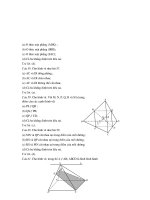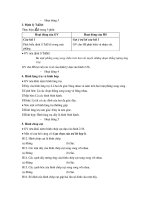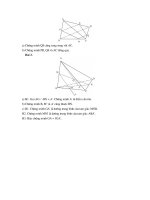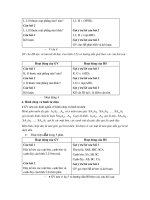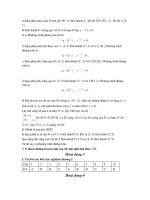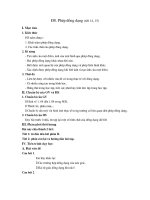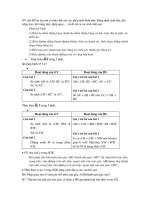THIẾT kế bài GIẢNG HÌNH học BẰNG GEOMETER SKETCHPAD
Bạn đang xem bản rút gọn của tài liệu. Xem và tải ngay bản đầy đủ của tài liệu tại đây (214.12 KB, 10 trang )
THIẾT KẾ BÀI GIẢNG HÌNH HỌC BẰNG
PHẦN MỀM GEOMETER SKETCHPAD
4.1. Giới thiệu phần mềm Geometer Sketchpad.
Phần mềm Geometer’s Sketchpad do một số nhà toán học Mỹ thiết kế vào
những năm 90. Hiện tại phần mềm này được coi là phần mềm mô phỏng
hình học động số một thế giới. Phần mềm này do dự án DPL của IBM đưa
vào Việt Nam năm 1998. Cho đến nay đã có rất nhiều giáo viên và nhà
trường phổ thông đang sử dụng phần mềm này trong việc giảng dạy và học
tập.
Màn hình Geometer Sketchpad:
· Các công cụ: tạo ra các đối tượng cơ bản của hình.
· Thực đơn: thực hiện các lệnh liên kết đối tượng, tạo ra các đối tượng
con và đối tượng liên kết.
· Hình vẽ bao gồm các đối tượng hình học có liên kết được tạo ra để đáp
ứng nhu cầu giảng dạy của giáo viên.
4.2. Một ví dụ đơn giản
Bài toán: Cho tam giác ABC, kẻ 3 đường phân giác để xác định tâm vòng
tròn I nội tiếp tam giác. Vẽ vòng tròn nội tiếp tam giác ABC.
Các bước thực hiện như sau:
1. Lấy ba điểm A, B, C bất kỳ trên cửa sổ (công cụ Point).
2. Xác định 3 đoạn thẳng là các cạnh của tam giác (công cụ Segment)
3. Đánh dấu 3 điểm lần lượt là A, B, C để xác định góc.
4. Dựng đường phân giác của góc ÐABC (sử dụng phép dựng hình Angle
Bisector)
5. Đánh dấu 3 điểm lần lượt là A, C, B để xác định góc.
6. Dựng đường phân giác của góc ÐACB (sử dụng phép dựng hình Angle
Bisector).
7. Lấy giao điểm I của hai đường phân giác (sử dụng phép dựng hình
Intersection).
8. Dựng đường vuông góc đi qua I và vuông góc với cạnh BC (sử dụng
phép dựng hình Perpendicular Line)
9. Lấy giao điểm H của đường vuông góc và cạnh BC (sử dụng phép
dựng hình Intersection).
10. Dựng đường tròn tâm I và đi qua điểm H. Đó chính là đường tròn nội
tiếp tam giác ABC.
4.3. Các đối tượng và công cụ làm việc chính
4.3.1. Các đối tượng cơ bản:
Các đối tượng cơ bản là các đối tượng có độ tự do, có thể điều khiển chuyển
động, thay đổi vị trí không phụ thuộc quan hệ với các đối tượng khác. Bao
gồm: Điểm, đoạn, tia, đường thẳng, vòng tròn. Các đối tượng này được tạo
ra khi ta chọn trên thanh công cụ, trên thanh công cụ này còn có chức năng
đặt tên (gán nhãn) cho các đối tượng hoặc tạo hộp văn bản (TextBox).
Điều đặc biệt trên thanh công cụ này có nút Chọn dùng để “Chọn” (đánh
dấu) đối tượng và “Di chuyển” các đối tượng cơ bản.
4.3.2 Các đối tượng liên kết (phụ thuộc, con):
Các đối tượng liên kết là các đối tượng không có độ tự do, được sinh ra khi
ta thiết lập các quan hệ giữa các đối tượng khác, một đối tượng liên kết có
một hoặc nhiều đối tượng khác sinh trực tiếp ra nó gọi là cha và bao giờ
cũng có các đối tượng cơ bản là tổ tiên của nó. Vị trí, hình dạng của các đối
tượng liên kết phụ thuộc vào các đối tượng cơ bản này, nếu ta thay đổi vị trí
hình dạng của các tổ tiên của nó thì đối tượng liên kết cũng thay đổi tùy theo
các quan hệ ta đã thiết lập.
Các đối tượng liên kết được sinh ra khi ta sử dụng chức năng dựng hình
(Construct) trên menu. Các đối tượng liên kết bao gồm:
Điểm trên một đối tượng – Point On Object: Khi lấy một điểm như vậy,
điểm được tự do chuyển động trên phạm vi của đối tượng đó. Ví dụ: điểm
trên đường thẳng, điểm trên đoạn thẳng, điểm trên đường tròn, … Ta đánh
dấu đối tượng trước khi chọn chức năng trên menu.
Điểm giữa của một đoạn thẳng – MidPoint
Đường tròn bởi tâm và một điểm – Circle by Center and Point, đường tròn
bởi tâm và bán kính – Circle by Center and Radius.
Giao điểm – Intersection
Đường thẳng vuông góc – Perpendicular Line, song song – Parallel Line,
phân giác – Angle Bisector
Cung trên đường tròn – Arc on Cirle, cung qua 3 điểm – Arc Through 3
Point
4.5. Các đối tượng chuyển động như thế nào?
Có hai cách cho các đối tượng chuyển động, chuyển động có điều khiển sử
dụng chức năng của nút chọn trên thanh công cụ (nhấn và rê), chuyển động
tự động sử dụng chức năng Animation trong menu “Display”. Để chuyển
động tự động chúng ta đánh dấu đối tượng và chọn Animate trong mục
Display của menu chính.
Quỹ tích: Nếu chúng ta muốn quan sát quỹ tích của một điểm, ta gán cho nó
chức năng lưu vết trong chuyển động. Đánh dấu điểm rồi chọn mục Display
trong menu, rồi chọn tiếp Trace. Thực ra chức năng lưu vết được thực hiện
cho tất cả các đối tượng hình học mà ta muốn.
4.6. Các phép đo và ứng dụng
Ta có thể sử dụng chức năng đo để đo các trong các trường hợp sau:
· Đo chu vi (Circumference), diện tích (Area), bán kính (Radius) của
đường tròn.
· Đo độ dài (Length) của đoạn thẳng.
· Đo khoảng cách (Distance), nếu có thể được, giữa hai đối tượng.
· Đo tỷ lệ (Ratio) độ dài giữa hai đoạn thẳng, hai góc, …
Các giá trị đo được sẽ thể hiện lên màn hình dưới dạng các đẳng thức. Ta có
thể đặt lại tên trong vế trái của các đẳng thức này và ta coi như đã sinh ra
một biến mang giá trị đo được của các đối tượng.
4.7. Các phép biến đổi hình học
Các phép biến đổi hình học được thực hiện trong mục Transform, bao gồm:
· Chọn tâm, trục đối xứng: đánh dấu điểm hoặc đường, đoạn rồi chọn
Transform, sau đó chọn tiếp Mark Center hoặc Mark Mirror.
· Phép tịnh tiến (Translate): Chọn đối tượng và sau đó phải xác định
khoảng cách di chuyển (tính bằng cm) và hướng tiến (tính bằng độ)
· Phép quay (Rotate): Chọn đối tượng sau đó phải xác định góc quay.
· Phép đối xứng (Reflect).
· Phép vị tự (Dilate).
4.8. Tạo nút tính toán (Calculate)
Chức năng này cho phép ta tạo ra được những hộp chứa các công thức, ta
dùng các phím số, phím dấu, phím hàm và phím tạo các biến để viết công
thức.
Lưu ý là các ta có thể sử dụng các biến thể hiện giá trị của các phép đo để
xây dựng biểu thức trong hộp tính toán này.
4.9. Một vài kỹ thuật thiết kế tạo bài giảng hình học
4.9.1. Nút làm ẩn/hiện (Hide/Show) đối tượng
Chức năng: Thực hiện việc làm ẩn/hiện các đối tượng xác định trước trên
hình. Bấm lần 1: hiện, bấm lần 2: ẩn, lần 3: hiện, ….
Để tạo nút ẩn/hiện ta chọn đối tượng rồi vào menu Edit chon mục Action
Buttons rồi chọn tiếp Hide/Show
4.9.2. Nút tạo animation
Chức năng: Thực hiện điều khiển sự chuyển động của một hoặc một nhóm
đối tượng.
Để tạo nút Animation ta chọn một hoặc một nhóm đối tượng rồi vàomenu
Edit chon mục Action Buttons rồi chọn tiếp Animation.
4.9.3. Nút tạo chuyển động theo hướng và đích cố định (movement)
Chức năng: Thực hiện sự chuyển động có hướng đích của điểm tới một điểm
khác. Bản chất của nút lệnh này là điều khiển 1 điểm chuyển động đến 1 vị
trí khác trên màn hình.
Để tạo nút chuyển động ta chọn lần lượt điểm gốc và điểm đích rồi vào
menu Edit chon mục Action Buttons rồi chọn tiếp Movement.
4.9.4. Nút trình diễn (Presentation).
Chức năng: Liên kết các nút điều khiển tạo thành một pha trình diễn.
Để tạo nút trình diễn ta chọn lần lượt chọn các nút điều khiển (ấn phím Shift
khi chọn) theo trình tự hoạt động, sau đó vào menu Edit chon mục Action
Buttons rồi chọn tiếp Presentation.
Trong tất cả các thao tác tạo nút ta có thể đặt lại tên nút bằng cách sử dụng
mục Label trong Properties của mỗi nút.
Màn hình làm việc của phần mềm
Ta cần chú ý nhất đến khu vực Thực đơn và Hộp công cụ của phần mềm.
- Thực đơn là nơi thực hiện hầu như tất cả các lệnh và chức năng chính của phần mềm.
Mỗi lệnh có một chức năng riêng biệt và tác động lên các đối tượng hình học đã được
chọn trước đó trên màn hình làm việc của phần mềm.
- Hộp công cụ chứa 6 công cụ với các chức năng riêng biệt và độc lập với nhau.
II. Các đối tượng hình học và công cụ của phần mềm
Hộp công cụ luôn hiện bên trái của màn hình làm việc chính của phần mềm.
Công cụ Chọn (Selection) có chức năng dùng để chọn và dịch chuyển các đối tượng
hình học trên màn hình. Có thể chọn một hoặc nhiều đối tượng khác nhau. Nháy
chuột tại vị trí trống trên trang có chức năng hủy chọn tất cả.
Công cụ Điểm (Point) có chức năng khởi tạo các đối tượng ĐIỂM. Điểm là một
trong những đối tượng hình học cơ bản nhất của phần mềm. Công cụ Compa
(Compass) dùng để khởi tạo các đối tượng là Đường tròn. Đường tròn cũng là một
đối tượng hình học cơ bản của phần mềm.
Công cụ Đoạn thẳng có chức năng khởi tạo các đối tượng hình học là Đoạn, Tia hoặc
Đường thẳng. Mỗi đoạn, tia hoặc đường thẳng tối thiểu phải đi qua 1 điểm.
Công cụ Text (Text Tool) có chức năng tạo nhãn cho đối tượng hình học hoặc tạo các
hộp chứa chữ trên màn hình.
Công cụ Macro (Scripting, Custom) là công cụ dùng để tạo ra các công cụ dựng hình
khác của phần mềm.
Ngoài các đối tượng cơ bản vừa nêu trên (điểm, đường tròn, đoạn thẳng, nhãn), phần
mềm còn có thể tạo ra được các đối tượng hình học khác như:
- Cung tròn (là một phần của vòng tròn).
- Vùng, miền trong của một hình.
- Các đối tượng đo (ví dụ số đo chiều dài, đo góc, tính toán, ).
- Hàm số và đồ thị.
Các đối tượng hình học sau phức tạp hơn sẽ được trình bày trong các bài viết sau.
III. Quan hệ giữa các đối tượng hình học
Quan hệ giữa các đối tượng hình học là khái niệm cơ bản nhất của mọi phần mềm hình
học động tương tự như Geometer sketchpad. Toàn bộ các đối tượng hình học được tạo ra
trong phần mềm có thể kết nối với nhau theo các quan hệ toán học chặt chẽ. Chính sự kết
nối toán học này làm cho các đối tượng hình học trở nên "động" và đó chính là toàn bộ
sức mạnh của phần mềm.
Quan hệ giữa các đối tượng hình học là quan hệ phụ thuộc. Một đối tượng B được sinh ra
sẽ phụ thuộc một cách toán học vào đối tượng A. Như vậy A phải được khởi tạo trước.
Ta nói: A là đối tượng "cha" của đối tượng B hay B là đối tượng "con" của đối tượng A.
Ví dụ: Trong hình dưới đây A, B là hai điểm được khởi tạo đầu tiên. Đây là
các đối tượng Tự do.
Đối tượng Đoạn thẳng AB được khởi tạo là đoạn nối giữa hai điểm A và B. Đoạn AB là
đối tượng con của hai đối tượng điểm A, B.
Trung điểm M là điểm giữa của đoạn AB. Như vậy điểm M có quan hệ chăt chẽ là "trung
điểm" của AB. M là đối tượngh con của đoạn AB.
Hay ngược lại ta nói: các điểm A, B là cha của đoạn AB. Đoạn AB là cha của điểm M.
Ta đã quan sát thấy: một đối tượng cha có thể có nhiều đối tượng con, và ngược lại một
đối tượng con có thể có nhiều cha.
Hiểu rõ các quan hệ và ý nghĩa toán học của các đối tượng hình học là chìa khóa quan
trọng nhất để hiểu được phần mềm Geometer Sketchpad và các phần mềm tương tự khác.
IV. Vẽ một hình đơn giản
Bây giờ các bạn hãy cùng tôi thao tác để vẽ một hình hình học đơn giản, qua đó hiểu
được ý nghĩa của các đối tượng, quan hệ giữa chúng và ý nghĩa của phần mềm.
1. Gõ tổ hợp phím Ctrl-N hay thực hiện lệnh File / New Sketch để bắt đầu một hình vẽ
mới.
2. Hãy chọn công cụ vẽ đoạn thẳng trong hộp công cụ.
3. Sử dụng công cụ Đoạn thẳng này để vẽ trên màn hình một tam giác.
Hãy thao tác thật cẩn thận vì nếu không ta không thu được một tam giác thật sự:
- Lần đầu tiên nháy chuột hai lần tại điểm đầu và cuối để tạo một đoạn thẳng. Lần thứ
hai, nháy chuột tại điểm cuối của đoạn thứ nhất, chú ý khi di chuột lên đầu mút này thấy
điểm mút chuyển màu thì mới nháy chuột.
- Lần cuối cùng thao tác tương tự nhưng chú ý là cả hai đầu mút chỉ nháy chuột khi các
điểm đầu mút này đổi màu.
4. Dùng chuột nháy công cụ chọn . Dùng công cụ này để chọn cả 3 cạnh của tam giác.
Các đối tượng đoạn thẳng nếu được chọn cũng sẽ đổi màu như hình dưới đây.
5. Thực hiện lệnh Construct / MidPoints từ thực đơn.
Sau lệnh này ta đã thực hiện khởi tạo 3 trung điểm của cả 3 cạnhh của tam giác vừa dựng.
6. Tại bước này ta lại sử dụng công cụ đoạn thẳng để nối các đỉnh của tam giác với các
trung điểm cạnh đối diện. Thực hiện cẩn thận các thao tác ta thu được hình dưới đây.
7. Bây giờ ta sẽ vẽ điểm là trọng tâm tam giác.
Quay lại sử dụng công cụ Chọn . Hãy nháy chuột chọn hai đường trung tuyến bất kỳ
của tam giác trên, sau đó thực hiện lệnh Construct / Intersection (hay Ctrl-I).
Điểm giao của hai đoạn này chính là trọng tâm tam giác.
8. Cuối cùng chúng ta sẽ cùng đánh nhãn cho các điểm trên màn hình, bắt đầu từ các đỉnh
của tam giác, các trung điểm và cuối cùng là trọng tâm tam giác.
Cách làm như sau:
- Chọn công cụ Nhãn trên hộp công cụ . Khi đưa chuột trên màn hình ta sẽ thấy con
trở chuột đổi hình ngón tay.
- Di chuyển chuột đến vị trí điểm cần viết tên và nháy nhẹ chuột. Ta sẽ thấy một chữ cái
hiện bên cạnh điểm này. Có thể dùng chuột giữ và kéo rê các chữ cái này đến vị trí khác
xung quanh để nhìn rõ hơn. Muốn thay đổi chữ thì hãy nháy đúp chuột lên chữ, một hộp
hội thoại xuất hiện cho phép bạn thay đổi chữ. Gõ chữ cái mong muốn và nhấn Enter để
kết thúc.
9. Bây giờ hình đã vẽ xong với các đối tượng có quan hệ toán học chặt chẽ với nhau.
Quay lại công cụ chọn , chúng ta có thể tùy ý thay đổi vị trí các đỉnh A, B, C trong khi
các trung điểm và trọng tâm G luôn giữ đúng vị trí của mình.
Bài viết của tác giả Bùi Việt Hà đăng trên vnschool.net
Phần mềm Geometer’s Sketchpad do một số nhà toán học Mỹ - Nicholas Jackiw - thiết kế
vào những năm 90 chạy trên nền Windows 95 hay Windows NT 4.0 và các phiên bản
Windows về sau cũng như trên Mac OS 8.6 và các phiên bản về sau (kể cả Mac OS X).
Hiện tại phần mềm này được coi là phần mềm mô phỏng hình học động số một thế giới.